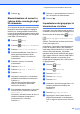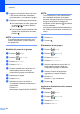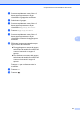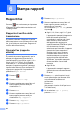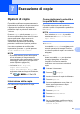Advanced User's Guide
Table Of Contents
- Guida per utenti avanzati MFC‑J6920DW MFC-J6925DW
- Guide dell'utente, dove trovarle?
- Sommario
- 1 Impostazione generale
- 2 Funzioni di sicurezza
- Blocco funzioni sicurezza 2.0
- Limitazione della composizione
- 3 Invio di un fax
- Opzioni di invio aggiuntive
- Operazioni di invio aggiuntive
- Invio di un fax fronte‑retro dall'ADF (alimentatore automatico documenti)
- Invio manuale di un fax
- Invio di un fax alla fine di una conversazione
- Accesso duale (solo bianco e nero)
- Trasmissione circolare (solo bianco e nero)
- Trasmissione in tempo reale
- Modo Overseas
- Invio fax differito (solo bianco e nero)
- Trasmissione cumulativa differita (solo bianco e nero)
- Verifica e annullamento dei lavori in sospeso
- Polling
- 4 Ricezione di un fax
- 5 Composizione e memorizzazione dei numeri
- Operazioni vocali
- Operazioni di composizione aggiuntive
- Metodi aggiuntivi di memorizzazione dei numeri
- 6 Stampa rapporti
- 7 Esecuzione di copie
- Opzioni di copia
- Interruzione della copia
- Come migliorare la velocità e la qualità delle copie
- Ingrandimento o riduzione delle copie
- Realizzazione di copie N in 1 o di poster (Layout pagina)
- Copia 2 in 1 ID (Layout pagina)
- Ordinamento di copie utilizzando l'ADF
- Regolazione della densità
- Modalità di risparmio inchiostro
- Copia su carta sottile
- Allineamento automatico
- Copia libro
- Copia filigrana
- Rimuovi colore di sfondo
- Copia fronte-retro
- Salvataggio delle opzioni di copia come scelta rapida
- Scelte rapide copia A3
- Opzioni di copia
- 8 Stampa di fotografie da una scheda di memoria o da un'unità flash USB
- Operazioni con PhotoCapture Center™
- Stampa di immagini
- Impostazioni di stampa in PhotoCapture Center™
- Scansione su una scheda di memoria o su un'unità flash USB
- 9 Stampa di fotografie da una fotocamera
- A Manutenzione ordinaria
- B Glossario
- Indice
- brother ITA
Capitolo 7
44
e Scorrere rapidamente verso l'alto o il
basso oppure premere a o b per
visualizzare Layout pagina.
f Premere Layout pagina.
g Scorrere rapidamente verso l'alto o il
basso oppure premere a o b per
visualizzare No(1in1),
2in1(verticale),
2in1(orizzontale), 2in1(ID)
1
,
4in1(verticale),
4in1(orizzontale), 1a2,
Poster(2x1), Poster(2x2) o
Poster(3x3).
Selezionare l'opzione da impostare.
1
Per maggiori dettagli sulla funzione 2 in 1 (ID),
vedere Copia 2 in 1 ID (Layout pagina)
uu pagina 46.
Se è stata selezionata l'opzione 2in1 o
Poster(2x2) con carta in formato A3
o Ledger, passare al punto h per
selezionare il Formato layout.
Se è stata selezionata un'altra
impostazione, passare al punto i.
h Premere Formato layout.
Effettuare una delle seguenti operazioni:
Se è stata selezionata l'opzione
2in1(verticale) o
2in1(orizzontale), premere
Letterx2 i Ledgerx1,
Ledgerx2 i Ledgerx1,
A4x2 i A3x1 o A3x2 i A3x1.
Se è stata selezionata l'opzione
Poster(2x2), premere
Letterx1 i Ledgerx4,
Ledgerx1 i Ledgerx4,
A4x1 i A3x4 o A3x1 i A3x4.
i Leggere e controllare l'elenco delle
impostazioni selezionate visualizzato,
quindi premere OK.
j Se non si desidera modificare ulteriori
impostazioni, premere Inizio B&N o
Colore Inizio per eseguire la
scansione della pagina.
Se il documento è stato inserito nell'ADF
o è in corso la creazione di un poster,
l'apparecchio esegue la scansione del
documento e avvia la stampa.
Se si utilizza il piano dello scanner,
passare al punto k.
k Una volta terminata la scansione della
pagina, premere Sì per eseguire la
scansione della pagina successiva.
l Posizionare la pagina successiva sul
piano dello scanner. Premere OK per
eseguire la scansione della pagina.
Ripetere i punti k e l per ogni pagina
del layout.
m Dopo la scansione di tutte le pagine del
documento, premere No per terminare.
NOTA
• Accertarsi che il formato carta sia
impostato su A4, A3, Letter o Ledger.
• È possibile eseguire una sola copia a
colori per volta.
• È possibile eseguire una sola copia in
formato poster e 1 a 2 per volta.
• La copia in formato poster non è
disponibile se si utilizzano lucidi.